[2025년 최신] 최고의 VR 2D 변환기 추천
Quora와 Reddit에서는 많은 사람들이 VR 동영상을 일반 동영상으로 변환하는 방법을 찾고 있습니다. 특히 일반 기기에서 VR 콘텐츠를 시청할 수 있는 방법에 대해 궁금해하는 이들이 많습니다. VR 동영상을 표준 형식으로 변환하면 친구나 가족과 쉽게 공유할 수 있으며, 가상현실 장비와 호환되지 않는 기기에서도 재생이 가능해집니다. 이 과정 덕분에 VR 콘텐츠는 더 많은 사람들에게 인기를 끌고 있습니다. VR 동영상을 일반 동영상으로 변환하려면 좋은 소프트웨어를 사용해야 합니다. 이제 VR 동영상을 일반 동영상으로 변환하는 방법을 알아보겠습니다.

파트 1: VR 동영상이란 무엇인가요?
가상현실(VR) 동영상은 시청자에게 몰입감 있는 환경을 제공하는 차세대 디지털 미디어 중 하나입니다. 이 동영상은 사용자가 마치 상자 안에서 보는 것처럼 현실감 있는 장면을 체험할 수 있도록 설계되어 있습니다. VR 동영상은 특정 헤드셋을 착용하거나 머리의 움직임을 감지하는 장치를 사용하여 시청할 수 있습니다. 즉, VR은 다른 기술들과는 다른 방식으로 사람들에게 비디오 콘텐츠를 제공할 수 있는 독특한 잠재력을 가지고 있습니다.
VR 동영상은 주로 두 가지 형식으로 제공됩니다: 360도 동영상과 완전 인터랙티브 VR 경험입니다. 360도 동영상은 사용자가 고개를 돌리거나 화면을 스와이프 하여 주변을 둘러볼 수 있는 동영상으로, 360도 범위 내에서 자유롭게 시청할 수 있습니다. 반면, 완전 인터랙티브 VR 경험은 사용자가 환경에 직접 참여할 수 있는 경험을 제공합니다. 이러한 상호작용은 내러티브 전개에 영향을 미치고, 학습 효과를 높이며, 더 몰입감 있는 경험을 제공합니다. 가상현실 동영상은 계속해서 발전하고 있으며, 이제는 점점 더 많은 사람들에게 제공되고 있습니다.

VR 동영상을 일반 형식으로 변환해야 하는 이유는 무엇인가요?
VR 동영상을 일반 포맷으로 변환하는 이유는 여러 가지가 있습니다. VR 동영상은 흥미진진한 경험을 제공하지만, 몇 가지 단점이 존재합니다. 첫째, VR 동영상은 대부분 헤드셋과 같은 특별한 액세서리를 사용해야만 시청할 수 있어, 이로 인해 콘텐츠를 볼 수 있는 시청자의 수가 제한됩니다.
둘째, VR 동영상은 편집과 공유 등의 후반 작업이 복잡하고 시간이 많이 소요될 수 있습니다. 특수 프로그램이 필요해 일반 사용자가 작업하기에는 어려움이 따르기도 합니다. 셋째, 일부 시청자는 VR을 사용할 때 불편함을 느끼거나 멀미 증상을 경험할 수 있어, 이로 인해 바람직하지 않은 시청 경험이 될 수 있습니다.
VR 동영상을 일반 형식으로 변환하면 더 많은 사람이 콘텐츠를 쉽게 시청할 수 있습니다. 일반 동영상은 태블릿, 스마트폰, 컴퓨터 등 대부분의 미디어 기기에서 재생할 수 있어 도달 범위가 확장됩니다. 이렇게 범위가 넓어지면 타깃 시장을 더 넓게 끌어들일 수 있는 장점이 있습니다. 또한, 일반 동영상은 편집이 간편하고 쉽게 공유할 수 있으며, 특별한 소프트웨어가 필요하지 않기 때문에 기술적인 노하우가 부족한 크리에이터도 쉽게 작업을 진행할 수 있습니다. 아래에서 VR 동영상을 일반 동영상으로 변환하는 방법에 대해 알아보세요.
- 더 나은 디바이스 지원: VR 동영상을 표준 포맷으로 변환하면 다양한 기기에서 재생할 수 있어 호환성 문제가 해결됩니다.
- 해상도 조정: 변환을 통해 다양한 화면 크기와 해상도에 맞게 동영상을 최적화할 수 있습니다.
- 시야각 변경: VR 동영상을 변환하면, 360도 시야를 일반적인 2D 시청 환경에 맞게 조정할 수 있습니다.
- 오디오 조정: VR 동영상의 오디오는 일반 동영상에 적합하도록 스테레오로 변환하여 더 나은 음향을 제공합니다.
- 인터랙티브 부분 제거: 변환 시 VR 동영상의 인터랙티브 요소가 제거되어, 시청자가 바로 콘텐츠를 즐길 수 있도록 만듭니다.
- 파일 크기 축소: 변환 과정에서 파일 크기가 줄어들어, 저장 공간을 절약하고 더 쉽게 파일을 관리할 수 있습니다.
VR 동영상과 일반 동영상의 차이점은 무엇인가요?
특징
일반 동영상
VR 동영상
촬영 방식
단일 각도에서 촬영
다양한 각도에서 촬영되어 360도 뷰를 제공
이동성
사용자는 한 자리에 머물며 화면 내에서만 볼 수 있음
사용자는 머리를 자유롭게 움직여 장면을 탐색할 수 있음
비디오 타임라인
직선적이고 선형적인 진행 방식
다양한 시청 경로를 제공하는 비선형 형식
플랫폼
어떤 기기에서도 시청 가능
가상 현실 헤드셋을 통해서만 시청 가능
사용 경험
고정된 시점에서 촬영되어 카메라의 프레임 내에서만 볼 수 있음
몰입감 있고 현실적인 환경을 만들어 사용자가 비디오 안에 있는 것처럼 느낄 수 있음
파트 2: VR 동영상을 일반 동영상으로 변환하는 방법은 무엇인가요?
1. 피나클 스튜디오로 VR 비디오를 일반 비디오로 변환하기
피나클 스튜디오는 강력한 동영상 편집 도구로, 직관적인 인터페이스와 다양한 편집 옵션을 제공합니다. 이 프로그램은 360도 동영상 편집을 지원하며, VR 동영상을 쉽게 일반 포맷으로 변환할 수 있는 방법을 제공합니다. 또한 색 보정, 동영상 안정화, 오디오 트랙 관리 등 다양한 추가 기능을 갖추고 있습니다.
타임라인 기반 편집 기능을 통해 클립을 순서대로 배치하고 효과를 간편하게 추가할 수 있습니다. 또한 다양한 출력 형식을 지원하므로 여러 디바이스와 호환성이 뛰어납니다. VR 동영상을 2D로 변환하는 방법을 알아보세요

피나클 스튜디오를 사용하여 VR을 일반 비디오로 변환하는 방법에 대한 가이드
1. 360도 비디오 가져오기
360도 비디오를 피나클 스튜디오의 소프트웨어 라이브러리에 가져옵니다. 이 단계에서는 VR 영상을 정리한 후, 비디오 파일을 선택하고 편집 타임라인으로 드래그하여 작업을 시작합니다.
2. 변환 형식 선택하기
VR 영상의 형식에 따라 변환 옵션을 선택합니다. '직각에서 표준', '싱글 어안에서 표준', 또는 '더블 어안에서 표준' 등 다양한 옵션을 선택할 수 있습니다. 듀얼 패널 미리 보기를 사용하면 원본 360도 동영상과 선택한 출력 형식을 동시에 확인할 수 있습니다.
3. 뷰 트래커 조정하기
360도 소스 창을 사용하여 뷰 트래커 설정을 조정합니다. 이를 통해 VR 영상의 카메라 각도를 자유롭게 변경할 수 있으며, 변경되는 내용을 실시간으로 미리 보기 창에서 확인할 수 있습니다. '재생' 버튼을 클릭하여 영상을 확인하고, 뷰 조정기를 이동해 올바른 각도를 찾습니다.
4. 추가 편집하기
필요에 따라 섹션을 다듬거나 오디오 트랙을 추가하여 비디오 프로젝트를 향상할 수 있습니다. 소프트웨어의 다양한 편집 도구를 사용해 최종 결과물을 개선하세요. VR에서 표준 동영상 포맷으로 전환한 후, 편집 내용이 제대로 적용되는지 확인합니다.
5. 최종 동영상 내보내기
편집을 완료한 후 프로젝트를 저장하여 작업을 보존합니다. 그런 다음 해상도와 형식 등 출력 설정을 선택하여 동영상을 내보냅니다. 내보내기 버튼을 클릭하면 렌더링 프로세스가 시작되고, 이렇게 하면 편집한 VR 동영상이 표준 형식으로 변환되어 재생할 수 있게 됩니다.
장점
- 직관적인 탐색을 위한 사용자 친화적인 인터페이스
- 다양한 출력 형식 지원
- 고품질 결과물을 위한 고급 편집 도구
- 비디오와 오디오를 세밀하게 제어할 수 있음
단점
- 시스템 자원을 많이 소모하므로 강력한 컴퓨터가 필요할 수 있음
- 일부 기능은 초보자가 익히는 데 시간이 걸릴 수 있음
- 정식 버전을 사용하려면 유료 결제가 필요해 모든 사용자에게 적합하지 않을 수 있음
2. 비디오스튜디오를 사용하여 360도 비디오를 일반 비디오로 변환하기
비디오스튜디오는 360도 동영상을 일반 비디오로 변환하는 데 유용한 또 다른 도구입니다. 이 소프트웨어의 가장 큰 장점 중 하나는 360도 동영상 편집에 필요한 다양한 기능을 제공한다는 것입니다.
비디오스튜디오는 초보자부터 숙련된 사용자까지 누구나 쉽게 탐색할 수 있는 직관적인 인터페이스를 제공합니다. 이 소프트웨어를 사용하면 동영상에 텍스트와 전환 효과를 추가하고, 다양한 필터와 효과를 적용할 수 있습니다. 또한 다양한 해상도와 형식으로 프로젝트를 내보낼 수 있어 여러 장치에서 편리하게 공유할 수 있습니다.
비디오스튜디오를 사용하여 360도 비디오를 표준 비디오로 변환하는 단계
1. 비디오스튜디오 다운로드 및 설치
먼저 공식 웹사이트에서 비디오스튜디오를 다운로드합니다. 설치 파일을 두 번 클릭하고, 설치 과정이 완료될 때까지 '다음' 버튼을 클릭합니다. 컴퓨터 시스템이 소프트웨어 요구 사항을 충족하는지 확인하세요.
2. 360도 동영상 가져오기
비디오스튜디오를 열고 새 프로젝트를 시작합니다. '미디어 가져오기' 탭으로 이동한 후, 360도 동영상 파일을 찾아 선택합니다. 이렇게 하면 편집을 위한 동영상이 준비됩니다.
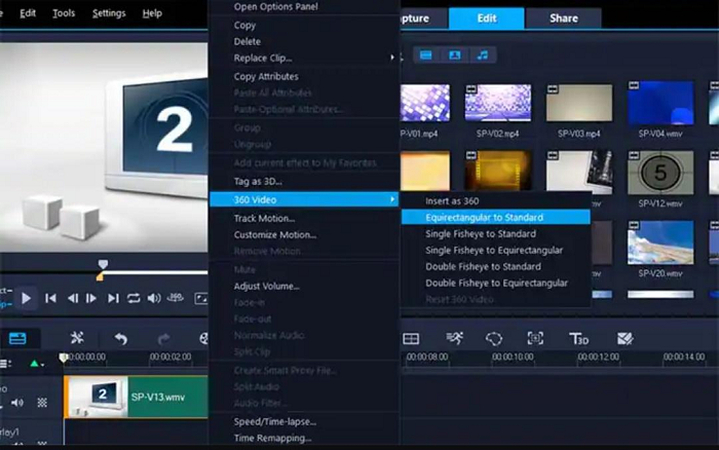
3. 360도에서 표준 비디오로 변환
360도 동영상을 표준 형식으로 변환하려면 다음 단계를 따르세요. 가져온 360도 동영상을 클릭한 후 타임라인으로 드래그합니다. 동영상을 일시 중지하고, 동영상 클립을 마우스 오른쪽 버튼으로 클릭합니다. 메뉴에서 “360도 동영상 > 360을 표준으로” 옵션을 선택합니다. 이제 360도 동영상과 표준 동영상의 두 가지 미리 보기 창이 나타납니다.
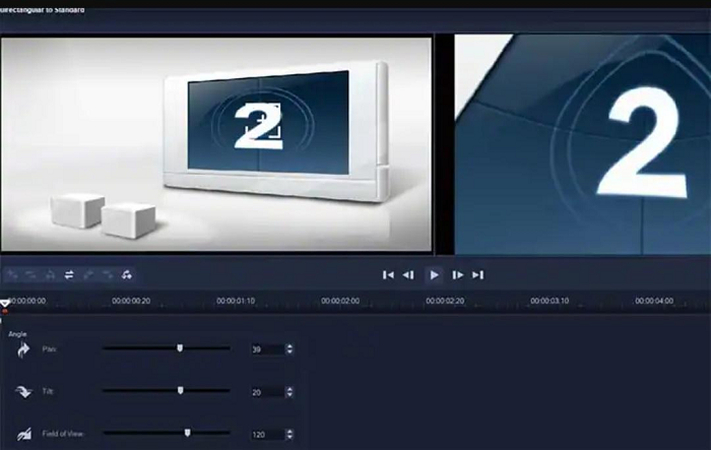
4. 뷰 트래커를 사용하여 뷰 미세 조정하기
왼쪽 창에서 뷰 트래커 아이콘을 찾습니다. 이 아이콘을 드래그하여 표준 1인칭 뷰 동영상의 시점을 조정할 수 있습니다. 이를 통해 360도 동영상에서 중요한 부분에 집중할 수 있습니다.
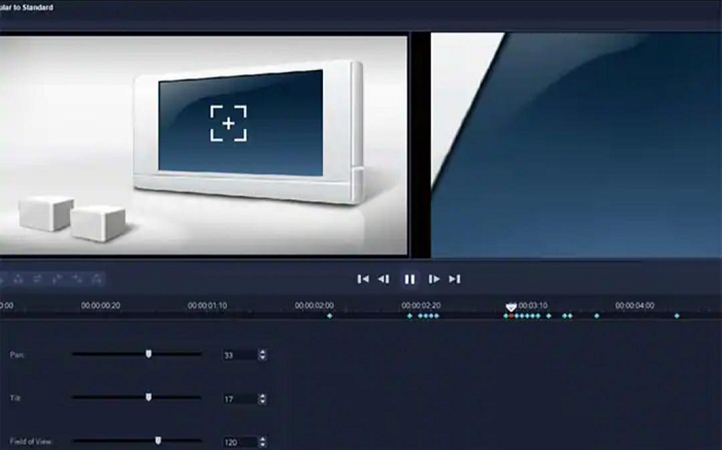
5. 동영상 보기 미리 보기 및 변경하기
360도 동영상을 보려면 옆에 있는 재생 버튼을 클릭합니다. 재생 중, 뷰 트래커를 사용해 표준 동영상 창에서 관찰 위치를 미세 조정할 수 있습니다. 위치를 변경할 때마다 새 키프레임이 자동으로 설정됩니다.
6. 키프레임 수정하기
변경 사항을 확인하려면 타임라인 패널에서 키프레임을 클릭합니다. 키프레임을 삭제하려면 해당 키프레임을 선택하고 삭제 버튼을 누릅니다. 뷰가 표시되는 시점을 조정하려면 타임라인에서 키프레임을 드래그합니다. 선택한 키프레임의 팬, 기울기 및 시야각을 원하는 대로 수정할 수도 있습니다.
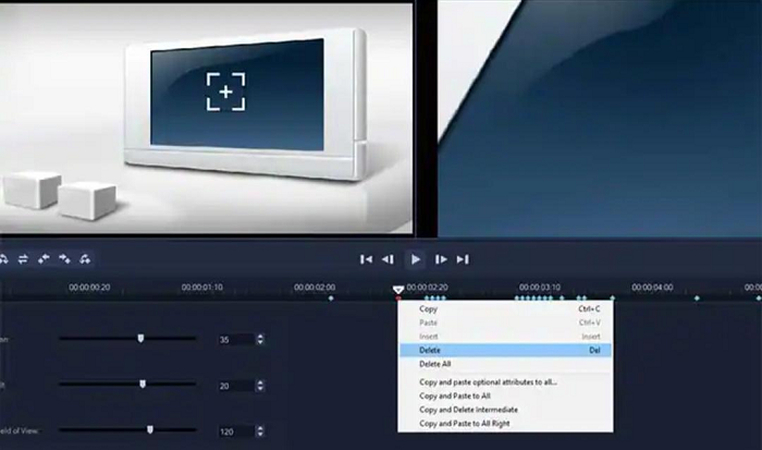
7. 표준 동영상 완성 및 저장하기
파일 작업을 완료한 후 변경 사항을 저장하고, 타임라인이 있는 기본 창으로 돌아갑니다. 프로젝트를 내보내려면 '공유' 탭으로 이동한 후, MP4나 AVI와 같은 내보낼 동영상 형식을 선택합니다. 출력 품질을 설정하고 '내보내기' 버튼을 눌러 변환된 동영상을 다운로드합니다.
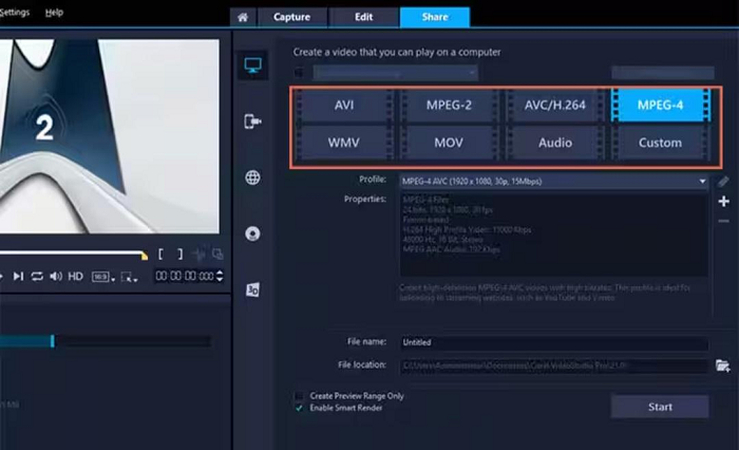
장점
- 초보자에게 적합한 사용자 친화적인 인터페이스
- 더 나은 동영상 품질을 위한 다양한 편집 도구
- 간편한 공유를 위한 다양한 출력 형식 지원
- 사용자의 기술 향상에 도움이 되는 튜토리얼 제공
단점
- 전문 소프트웨어에 비해 고급 기능이 부족
- 일부 사용자는 편집 옵션이 제한적일 수 있음
- 정식 버전 사용을 위해 결제가 필요
보너스: 일반 비디오를 VR 비디오로 손쉽게 변환하는 방법
HitPaw Univd (HitPaw Video Converter)는 일반 2D 비디오를 3D VR 형식으로 변환할 수 있는 강력한 소프트웨어입니다. 이 변환기는 사용자가 일반 비디오를 가상현실 영화로 변환할 수 있도록 설계되었습니다. 이를 통해 사용자는 자신의 동영상에 더 나은 깊이와 사실감을 부여할 수 있습니다. HitPaw의 인터페이스는 간단하고 사용자 친화적이어서 2D와 3D 간에 문제없이 빠르고 효율적으로 변환할 수 있습니다. 이제 일반 동영상을 VR로 변환하는 방법을 알아보세요.
왜 HitPaw 3D VR 비디오 변환기를 선택해야 하나요?
HitPaw Univd - Win & Mac용 올인원 비디오 설루션
보안 검증 완료. 254,145명이 다운로드했습니다.
- HitPaw를 사용하면 2D 비디오를 놀라운 3D VR 비디오로 손쉽게 변환할 수 있습니다.
- 이 소프트웨어는 빠른 변환 속도를 제공하여 작업을 신속하게 완료할 수 있습니다.
- 고품질 출력을 유지하여 변환 후에도 몰입감 있는 경험을 그대로 제공합니다.
- 한 번에 여러 동영상을 변환할 수 있어 시간을 절약하고 생산성을 높일 수 있습니다.
- HitPaw의 직관적인 인터페이스 덕분에 누구나 쉽게 소프트웨어를 사용할 수 있습니다.
- 다양한 동영상 포맷을 지원하므로 모든 VR 변환 요구에 유용합니다.
보안 검증 완료. 254,145명이 다운로드했습니다.
HitPaw로 2D 일반 동영상을 VR로 변환하는 방법 가이드
스텝 1: HitPaw를 열고 2D에서 3D로 기능 선택하기
HitPaw Univd를 시작하고 도구 상자 탭으로 이동하여 비디오를 VR 형식으로 변환합니다. 시작하려면 2D 비디오를 3D로 기능을 선택하세요. 이 기능을 사용하면 일반 2D 비디오를 3D로 변경하여 VR 비디오를 일반 비디오로 변환할 수 있습니다.
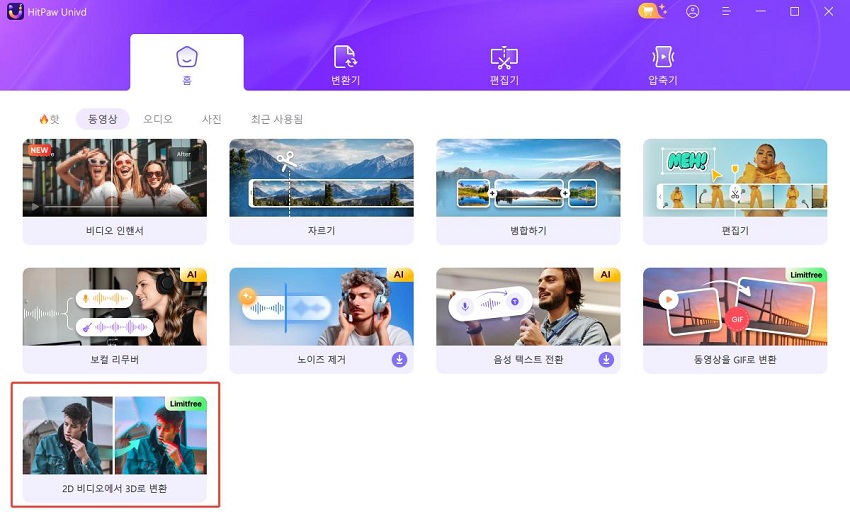
스텝 2: 3D 효과 선택 및 설정하기
2D에서 3D로 기능을 선택한 후 3D 효과를 선택할 수 있습니다. HitPaw는 아나글리프 나란히, 아나글리프 레드/사이언 그레이, 아나글리프 그린/마젠타 그레이와 같은 여러 분할 모드를 제공합니다. 동영상에 가장 적합한 효과를 선택하세요.
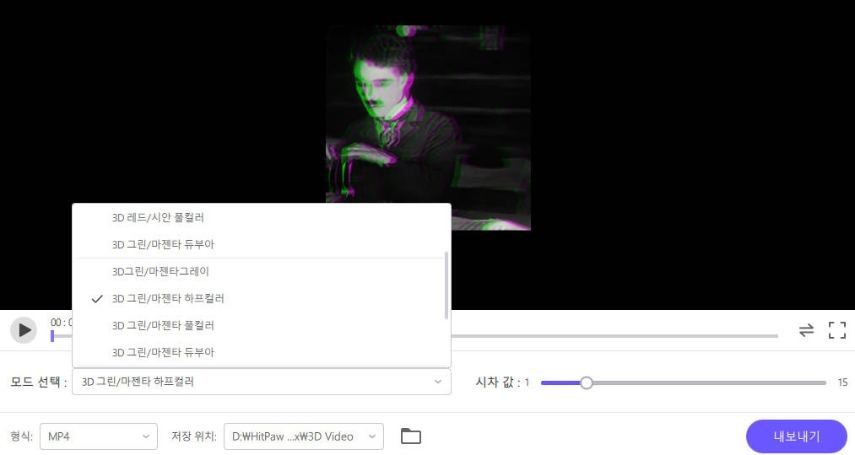
스텝 3: 3D 동영상의 출력 형식 선택하기
3D 효과를 설정하고 시차 값을 확인한 후 3D 동영상의 출력 형식을 선택합니다. 일반적인 옵션으로는 MP4, MOV, MKV, AVI, WMV 및 WEBM이 있습니다. 필요에 맞는 형식을 선택하세요.
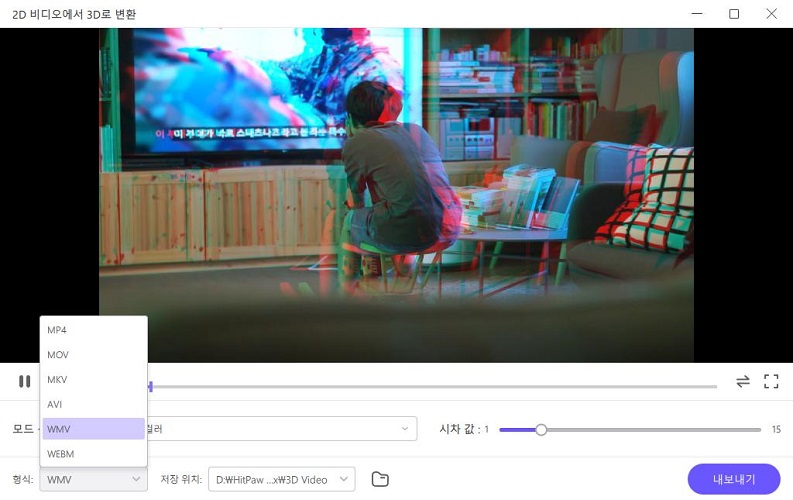
스텝 4: VR 동영상 미리 보기, 조정 및 내보내기
HitPaw Univd (HitPaw Video Converter)의 미리 보기 기능을 사용하여 3D 효과를 확인하세요. VR 기기를 착용하고 동영상이 어떻게 보이는지 확인한 후, 최상의 출력을 위해 필요한 사항을 조정합니다. 결과가 마음에 들면 내보내기 버튼을 클릭하여 VR 비디오를 저장합니다. 이제 2D 비디오를 흥미로운 3D 형식으로 변환하여 즐길 수 있습니다.
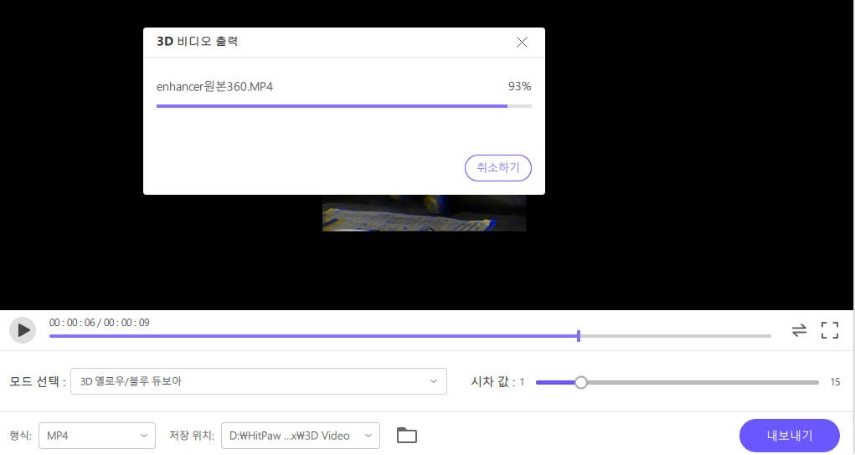
VR 동영상을 일반 동영상으로 전환하는 방법에 대해 자주 묻는 질문
Q1. VR 동영상은 어떻게 시청하나요?
A1. VR 동영상을 시청하려면 Oculus Quest 또는 HTC Vive와 같은 VR 헤드셋이 필요합니다. 헤드셋을 디바이스에 연결하고, YouTube VR과 같은 VR 앱 또는 플랫폼을 사용하여 VR 콘텐츠를 찾아 재생합니다. 시청 중에는 편안하게 헤드셋을 조절할 수 있습니다.
Q2. VR 동영상은 일반 동영상과 다른가요?
A2. 네, VR 동영상은 일반 동영상과 다릅니다. VR 동영상은 몰입감 넘치는 360도 경험을 제공합니다. 사용자는 주변을 둘러보고 환경과 상호작용할 수 있습니다. 반면, 일반 동영상은 평면적이고 한 시야만 보여줍니다. 일반 동영상은 일반 기기에서 재생되는 반면, VR 동영상을 시청하려면 특별한 장비가 필요합니다.
Q3. VLC에서 VR 동영상을 정상적으로 시청하려면 어떻게 해야 하나요?
A3. VLC에서 VR 동영상을 정상적으로 시청하려면, VLC 미디어 플레이어를 엽니다. '미디어' > '파일 열기'로 이동하여 VR 동영상을 선택합니다. 그런 다음 '도구' > '효과 및 필터' > '비디오 효과' > '지오메트리'로 이동합니다. '변형' 옵션을 켜고 '360°'를 선택하여 보기를 조정합니다.
Q4. VR 동영상을 일반 동영상처럼 시청하려면 어떻게 해야 하나요?
A4. VR 동영상을 일반 동영상처럼 시청하려면, HitPaw 동영상 변환기를 사용하여 VR 동영상을 표준 형식으로 변경하세요. 변환 후 일반 동영상 플레이어로 일반 동영상을 열면, 헤드셋 없이도 일반 디바이스에서 콘텐츠를 볼 수 있습니다.
마무리
VR 동영상은 매우 독특하고 몰입감 넘치는 경험을 제공합니다. VR 동영상을 최대한 활용하려면 VR 헤드셋을 사용해 시청하는 것이 가장 좋습니다. VR 헤드셋을 착용하면 동영상 속 세계로 들어가 완전히 몰입할 수 있는 경험을 할 수 있습니다. 하지만 모든 사람이 VR 헤드셋을 사용할 수 있는 것은 아니므로, 더 많은 시청자에게 동영상을 제공하려면 VR 동영상을 일반 동영상으로 변환하는 것이 유리합니다.
또한, 이미 VR 헤드셋을 보유하고 있고 완전한 몰입형 경험을 원한다면, HitPaw 동영상 변환기를 사용하여 일반 2D 동영상을 3D VR 동영상으로 변환할 수 있습니다. 이를 통해 특별한 장비 없이도 VR 동영상을 더욱 쉽게 즐길 수 있습니다.







 HitPaw VikPea
HitPaw VikPea HitPaw FotorPea
HitPaw FotorPea HitPaw VoicePea
HitPaw VoicePea 



이 문서 공유하기:
제품 등급을 선택하세요:
김희준
편집장
프리랜서로 5년 이상 일해왔습니다. 새로운 것들과 최신 지식을 발견할 때마다 항상 감탄합니다. 인생은 무한하다고 생각하지만, 제 자신은 한계를 모릅니다.
모든 기사 보기댓글 남기기
HitPaw 기사에 대한 리뷰 작성하기